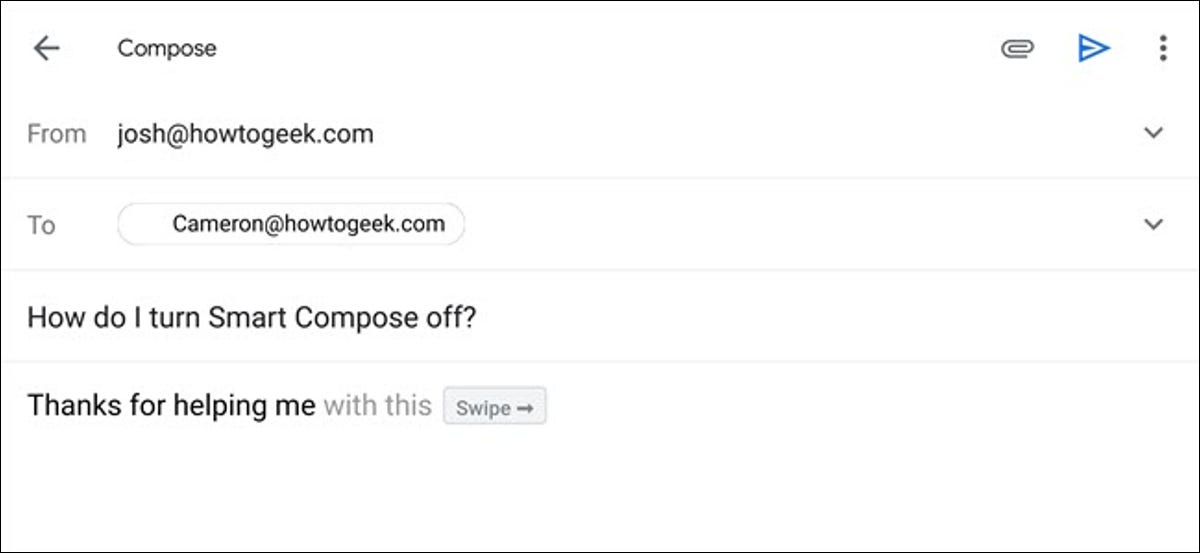
Google a étendu Smart Compose des téléphones Pixel à la plupart des autres smartphones Android. Et même quand ça peut être utile, cela peut aussi être ennuyeux si les suggestions ne sont pas disponibles. Si tu n'aimes pas, l'éteindre est une procédure simple.
Smart Compose finira votre phrase pour vous
Smart Copy ne doit pas être confondu avec Smart Reply. Smart Reply examinera l'e-mail que vous avez reçu et proposera des réponses rapides qui seraient appropriées.. Un e-mail demandant une réunion demain peut conduire à une suggestion de réponse intelligente de “ce serait génial” et ainsi de suite.
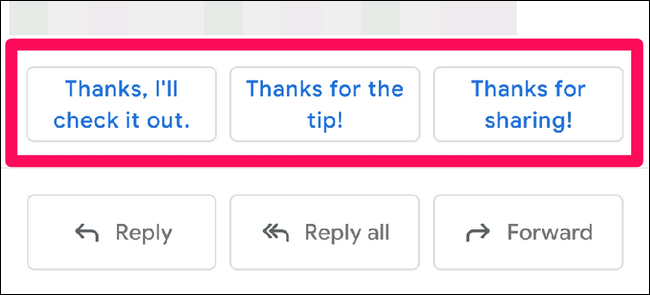
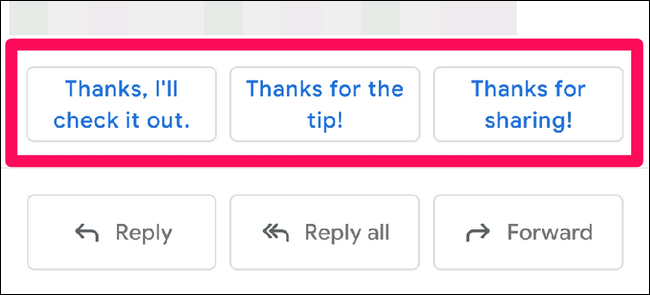
Composition intelligente, d'autre part, est pour l'e-mail que vous écrivez activement (voir l'image d'en-tête de ce post). Pensez-y comme quelque chose comme Swiftkey sous stéroïdes. Mais la différence est que Swiftkey essaie de prédire le prochain mot que vous taperez et Smart Compose essaiera de prédire le reste de la phrase. Si vous êtes entré, “je suis libre pour lui”, Smart Reply peut suggérer “décocher samedi”. Si vous aimez la proposition, vous pouvez glisser à droite sur les mots (pas au clavier) de les accepter.
Mais tout le monde n'est pas fan du texte prédictif.; peut-être que vous trouvez cela ennuyeux, intrusif ou pas suffisamment adapté à votre style d'écriture. Par chance, Google a fourni une procédure simple pour désactiver Smart Compose.
Comment désactiver la fonction de composition intelligente
Ouvrez l'application Gmail Android et appuyez sur le menu hamburger dans le coin supérieur droit.
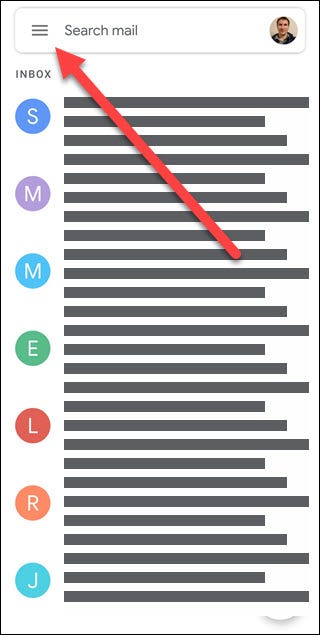
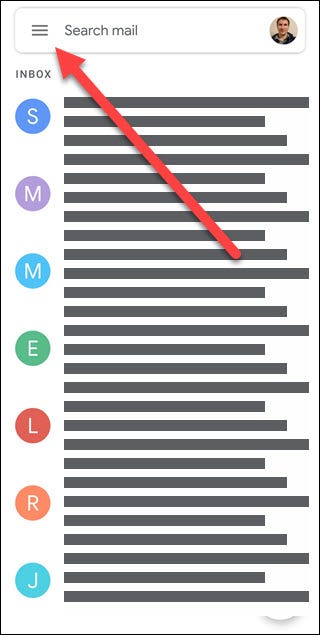
Toucher “Réglage”.
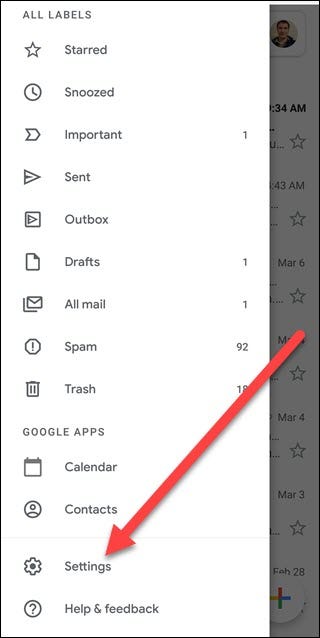
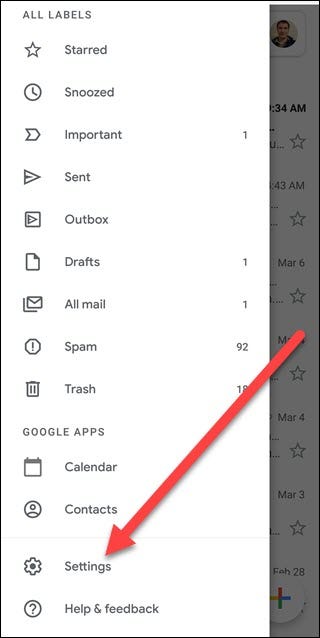
Touchez un compte de messagerie (vous devez répéter cette procédure pour chaque compte de messagerie).
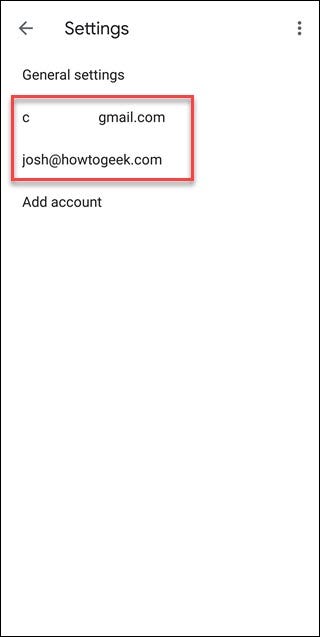
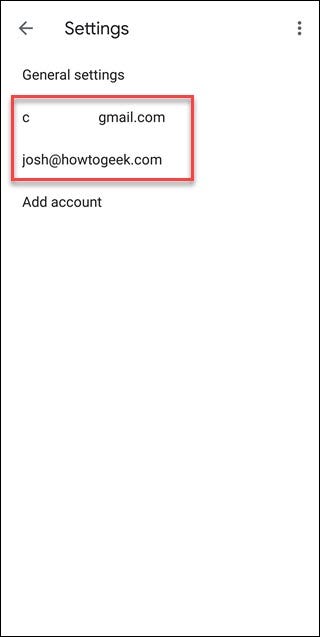
Faites défiler jusqu'à l'option How to Smart et appuyez sur la case pour la décocher. Vous pouvez également désactiver la réponse intelligente ici si vous le souhaitez.
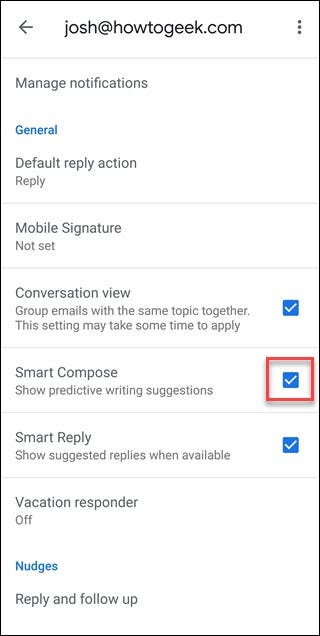
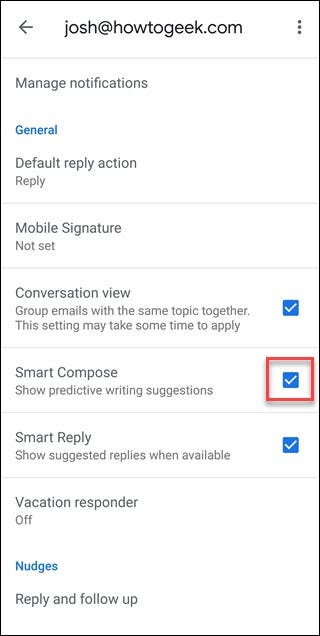
Et voilà, Vous ne devriez plus voir les suggestions de composition intelligente. Si vous avez plus de comptes de messagerie, répéter la procédure pour eux. Et si, après tout, Vous décidez que vous voulez des suggestions Smart Compose, recomposer l'option précédente.






